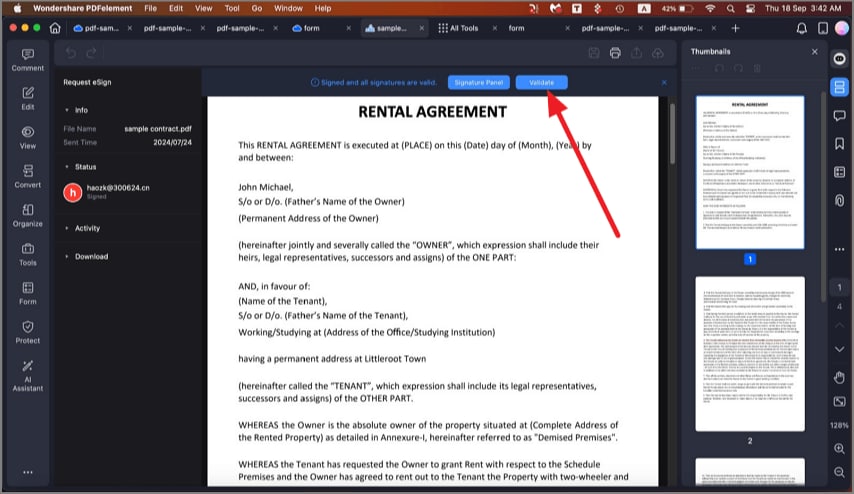Trabalhar de forma mais inteligente com PDFelement User Guide
Como assinar PDF no Mac
Com o PDFelement para Mac, você pode assinar um documento para proteger ou aprovar seu conteúdo com quatro tipos de assinaturas: assinatura de imagem, assinatura manuscrita, assinatura eletrônica e assinatura digital. Todos os métodos são discutidos detalhadamente na seção a seguir:
1. Assinatura de imagem
Comece adicionando o documento para o qual você deseja adicionar a assinatura. Agora, acesse a seção "Comentário" à esquerda e clique no ícone "Assinatura" na barra de ferramentas. Clique em "Criar assinatura" no canto inferior esquerdo, habilite a seção "Imagem" na janela pequena a seguir e importe a imagem da sua assinatura. Clique no botão "Concluído" para confirmar a seleção.
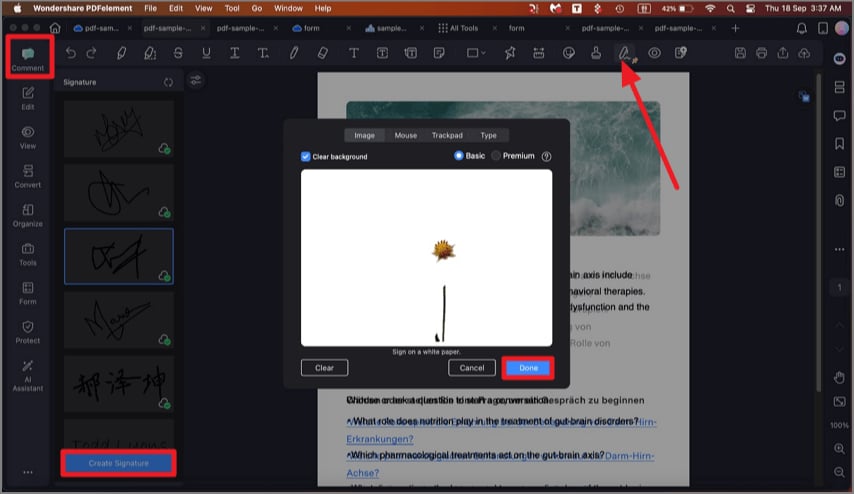
2. Assinatura manuscrita
Para uma assinatura manuscrita, habilite a seção "Mouse" ou "Trackpad" e desenhe a assinatura usando o mouse. Desenhe a assinatura no trackpad após definir a cor e a espessura. Pressione o botão "Concluído" para salvar com sucesso a assinatura criada.
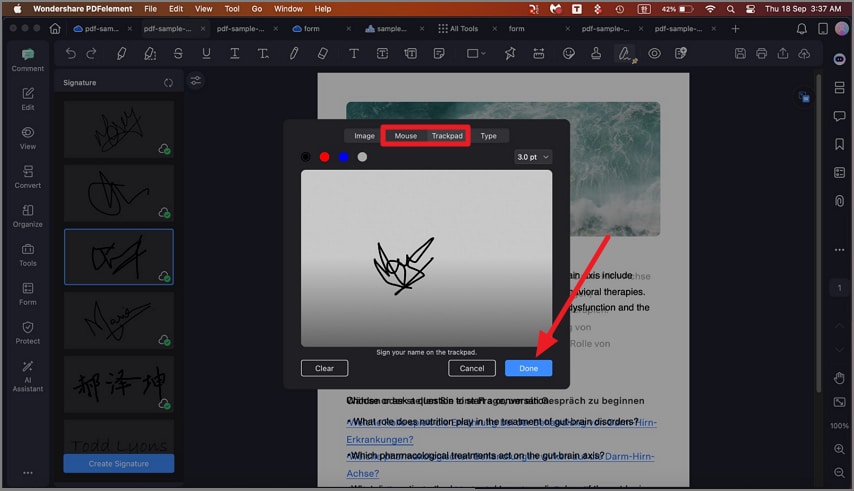
3. Assinatura eletrônica
Adicione a assinatura digital digitando-a na seção "Digite" na pequena janela. Selecione a cor e a fonte, digite a assinatura e pressione o botão "Concluído".
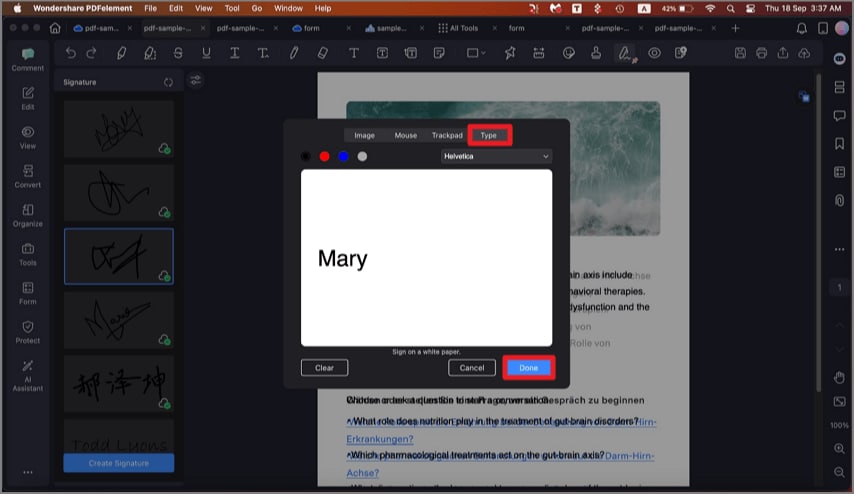
4. Assinatura digital
Etapa 1. Após importar o documento, vá para a seção "Formulário" na barra lateral esquerda e clique em "Assinatura Digital" na barra de ferramentas superior. Agora, coloque o modelo de assinatura na área da página onde deseja adicionar a assinatura.
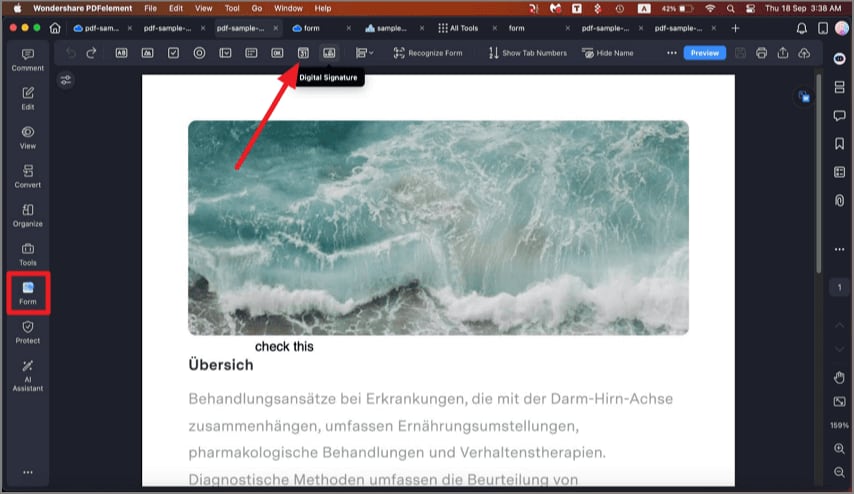
Etapa 2. Insira a assinatura usando o painel à esquerda e pressione a tecla "Enter" para salvar os resultados. Você também pode ocultar a assinatura pressionando a opção "Ocultar nome" na barra de ferramentas superior.
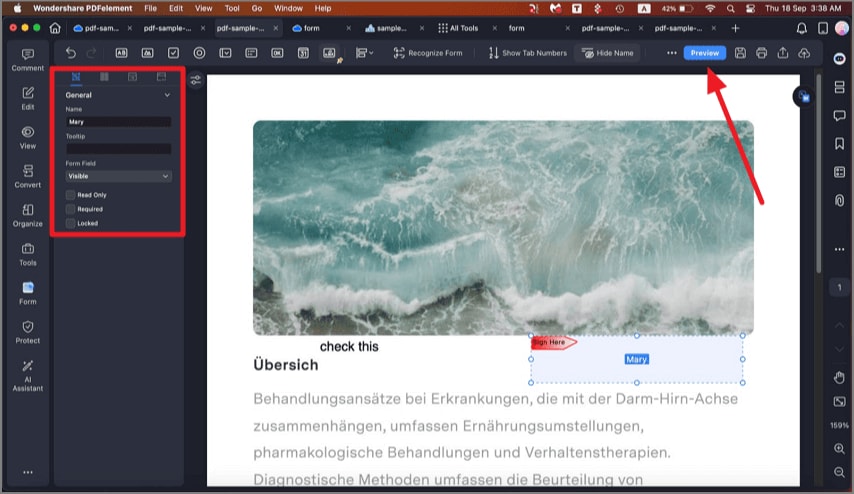
5. Assinar documentos em lote
Etapa 1. Após iniciar a ferramenta no seu dispositivo, vá para a página inicial e clique na opção "Assinar em lote".
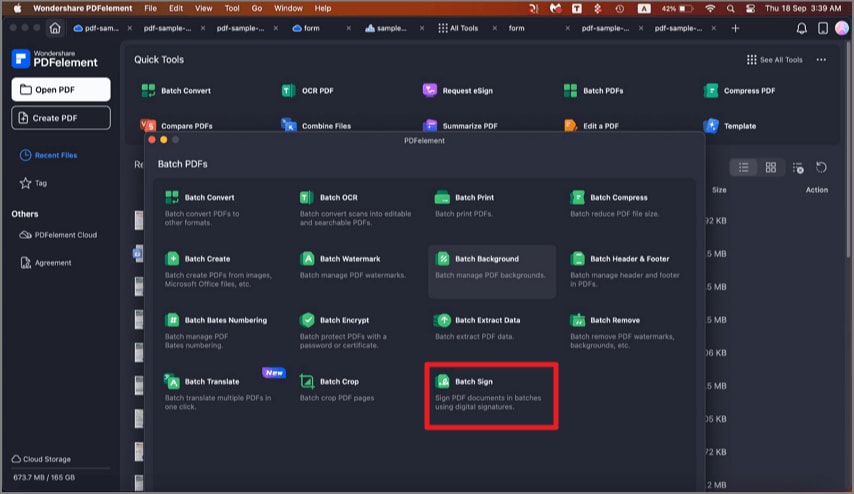
Etapa 2. Em seguida, importe seus arquivos PDF e pressione o ícone "+" para adicionar informações de assinatura. Escolha opções como "Criar novos campos" para criar novos campos de assinatura.
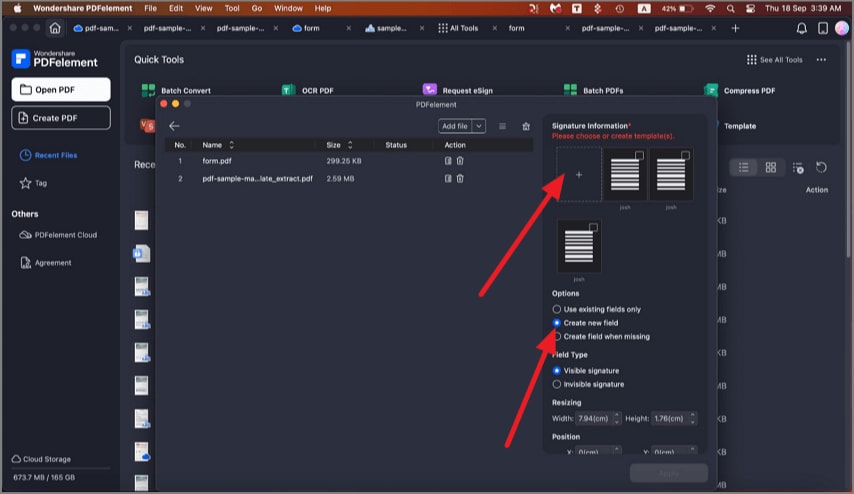
Etapa 3. Uma vez criado o ID de assinatura, clique no botão "Aplicar" para salvar o PDF com a assinatura adicionada.
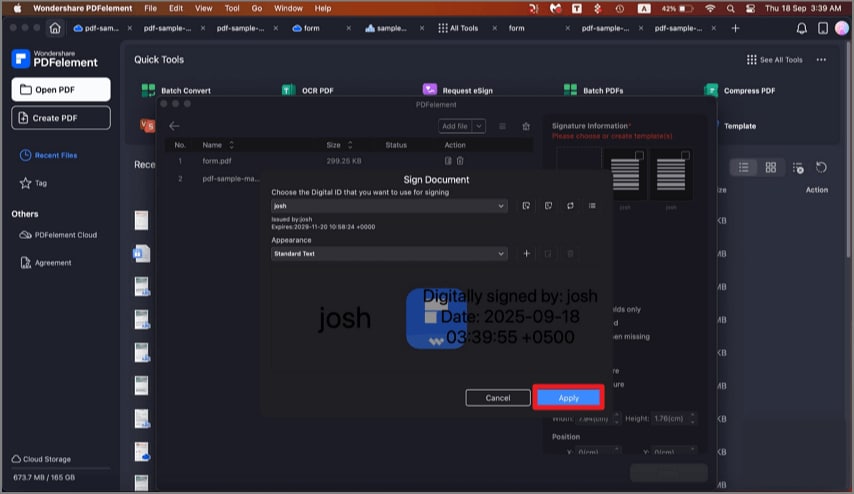
6. Assinar acordo PDF
Etapa 1. Ao entrar na página inicial, acesse a seção "Acordo" à esquerda para habilitar a seção de contratos. Agora escolha o PDF a ser assinado para entrar na interface seguinte.
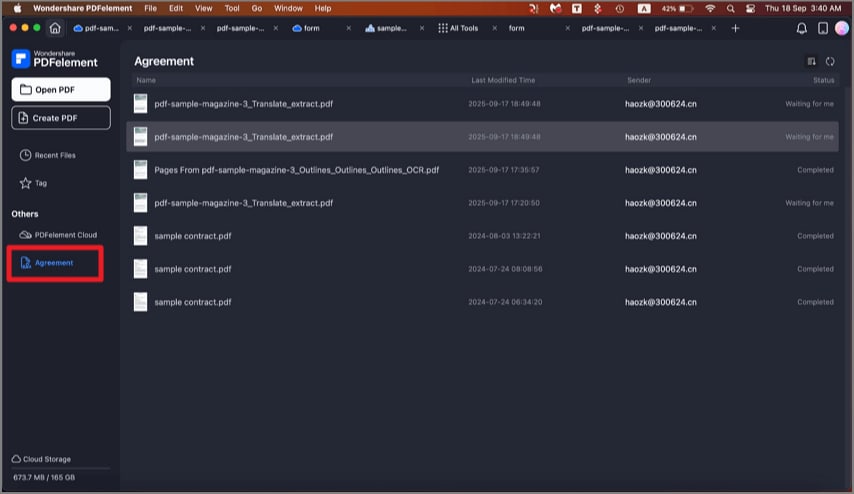
Etapa 2. Clique no botão "Próximo" após aplicar a assinatura de imagem, mouse, trackpad ou digitada. Pressione o botão "Concluído" para continuar.
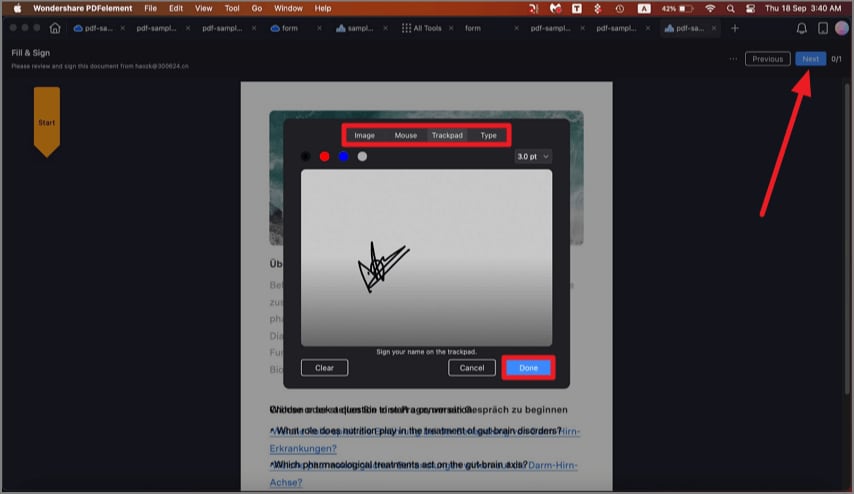
Etapa 3. Por fim, pressione o botão "Clique para assinar" para assinar o documento com sucesso.
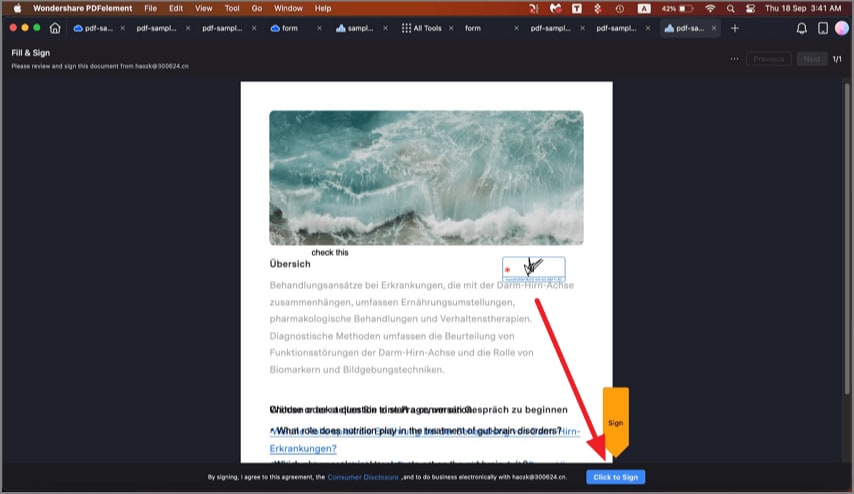
Etapa 4. Clique no botão "Validar" para verificar se o documento é válido ou não.